Linux指令和权限
- 1.指令
- 1.1ls指令
- 1.2pwd命令
- 1.3cd指令
- 1.4touch指令
- 1.5mkdir指令
- 1.6rm指令
- 1.7man指令
- 1.8cp指令
- 1.9mv指令
- 1.10cat指令
- 1.11less指令
- 1.12head指令
- 1.13tail指令
- 1.14date显示
- 1.15Cal指令
- 1.16find指令
- 1.17grep指令
- 1.18zip/unzip指令
- 1.19tar指令
- 1.20bc指令
- 1.21uname -r指令
- 1.22常用的组合键
- 1.23关机组合键
- 2.shell命令以及运行原理(用户(我),shell(媒婆),kernel(crash))
- 3.Linux权限
- 3.1文件类型和访问权限
- 3.1.1文件类型
- 3.1.2基本权限
- 3.1.3文件访问权限的设置方法
- 3.1.4目录的权限
1.指令
1.1ls指令
语法:ls [选项] [目录或者文件]
功能:对于目录,该命令列出该目录下的所有子目录与文件。对于文件,将列出文件名以及其他信息。
常见选项:
- -a 列出目录下的所有文件,包括以.开头的隐藏文件
- -l 列出文件的详细信息
- -r 列出所有子目录下的文件
- -d 将目录象文件一样显示,而不是显示其下的文件。 如:ls –d 指定目录
#ls -l
#ls -a
#ls -r
1.2pwd命令
语法:pwd
功能:显示用户当前所在的目录
常用选项:无,直接输入pwd即可
1.3cd指令
语法:Linux系统中,磁盘上的文件和目录被组成一棵多插目录树,每个节点都是目录或文件。
语法:cd [目录名]
功能:改变工作目录,将当前工作目录改变到指定的目录下.
#cd .. :返回上级目录
#cd /home/whb/linux/ :绝对路径
#cd ../whb_temp/ :相对路径
#cd ~:进入用户家目录
#cd -:返回最近访问目录
1.4touch指令
语法:touch[选项]…文件…
功能:touch命令参数可更改文档或目录的日期时间,包括存取时间和更改时间,或者新建一个文件
1.5mkdir指令
语法:mkdir[选项] dirname
功能:在当前目录下创建一个名为 “dirname”的目录
常用选项:
- -p 路径名称,此时若路径中的某些目录尚不存在,加上此选项后,系统将自动建立好那些尚不存在的目录,即一次可以建立多个目录
#mkdir –p test/test1 : 递归建立多个目录
1.6rm指令
语法:rm [选项] [dirname/dir]
功能:可以同时删除文件或者目录
常用选项:
- -f 即使文件属性为只读(即写保护),亦直接删除
- -r 删除目录及其下所有文件
1.7man指令
语法: man [选项] 命令
功能:访问Linux手册页的命令是man
常用选项:
- -num 只在第num章找
手册分为8章
1.是普通的命令
2.是系统调用,如open,write之类的(通过这个,至少可以很方便的查到调用这个函数,需要加什么头文件)
3.是库函数,如printf,fread4是特殊文件,也就是/dev下的各种设备文件
4.是指文件的格式,比如passwd, 就会说明这个文件中各个字段的含义
5.是给游戏留的,由各个游戏自己定义
6.是附件还有一些变量,比如向environ这种全局变量在这里就有说明
7.是系统管理用的命令,这些命令只能由root使用,如ifconfig
1.8cp指令
语法:cp [选项] 源文件或目录 目标文件或目录
功能:复制文件或目录
1.9mv指令
可以用来移动文件或者将文件改名(move (rename) files),是Linux系统下常用的命令,经常用来备份文件或者目录。
语法:mv [选项] 源文件或目录 目标文件或目录
常用选项:
- -f :force 强制的意思,如果目标文件已经存在,不会询问而直接覆盖
- -i :若目标文件 (destination) 已经存在时,就会询问是否覆盖
1.10cat指令
语法:cat[选项][文件]
功能:查看目标文件的内容
常用选项:
- -n 对输出的所有行编号
- -s 不输出多行空行
1.11less指令
less 工具也是对文件或其它输出进行分页显示的工具
less 的用法比起 more 更加的有弹性。在 more 的时候,我们并没有办法向前面翻, 只能往后面看但若使用了 less 时,就可以使用 [pageup][pagedown] 等按键的功能来往前往后翻看文件,更容易用来查看一个文件的内容!
除此之外,在 less 里头可以拥有更多的搜索功能,不止可以向下搜,也可以向上搜
语法:less [参数] [文件]
功能:less与more类似,但使用less可以随意浏览文件,而more仅能向前移动,却不能向后移动,而且less在查看之前不会加载整个文件。
常用选项
- -i 忽略搜索时的大小写
- -N 显示每行的行号
- /字符串:向下搜索“字符串”的功能
- ?字符串:向上搜索“字符串”的功能
- q:quit
1.12head指令
语法: head [参数]… [文件]…
功能:head 用来显示档案的开头至标准输出中,默认head命令打印其相应文件的开头10行
选项:-n<行数> 显示的行数
1.13tail指令
语法: tail[参数][文件]
功能: 用于显示指定文件末尾内容,不指定文件时,作为输入信息进行处理。常用查看日志文件。
选项:
- -f 循环读取
- -n<行数> 显示行数
1.14date显示
date 指定格式显示时间: date +%Y:%m:%d
可以设定欲显示的格式,格式设定为一个加号后接数个标记,其中常用的标记列表
%H : 小时(00…23)
%M : 分钟(00…59)
%S : 秒(00…61)
%X : 相当于 %H:%M:%S
%d : 日 (01…31)
%m : 月份 (01…12)
%Y : 完整年份 (0000…9999)
%F : 相当于 %Y-%m-%d
时间->时间戳:date +%s
时间戳->时间:date -d@1716622026
1.15Cal指令
语法:cal [参数][月份][年份]
功能:用于查看日历等时间信息,如只有一个参数,则表示年份(1-9999),如有两个参数,则表示月份和年份
常用选项:
-3 显示系统前一个月,当前月,下一个月的月历
-j 显示在当年中的第几天(一年日期按天算,从1月1号算起,默认显示当前月在一年中的天数)
-y 显示当前年份的日历
1.16find指令
语法: find pathname -options
功能: 用于在文件树种查找文件,并作出相应的处理(可能访问磁盘)
常用选项:
-name 按照文件名查找文件
1.17grep指令
语法:grep [选项] [搜索字符串] [文件]
功能: 在文件中搜索字符串,将找到的行打印出来
常用选项:
-i :忽略大小写的不同,所以大小写视为相同
-n :顺便输出行号
-v :反向选择,亦即显示出没有 ‘搜寻字符串’ 内容的那一行
1.18zip/unzip指令
语法: zip 压缩文件.zip 目录或文件
功能: 将目录或文件压缩成zip格式
常用选项:
-r 递归处理,将指定目录下的所有文件和子目录一并处理
#将test2目录压缩:zip test2.zip test2/*
#解压到tmp目录:unzip test2.zip -d /tmp
1.19tar指令
tar [-cxtzjvf] 文件与目录… 参数:
-c :建立一个压缩文件的参数指令;
-x :解开一个压缩文件的参数指令!
-t :查看 tarfile 里面的文件!
-z :是否同时具有 gzip 的属性?亦即是否需要用 gzip 压缩?
-j :是否同时具有 bzip2 的属性?亦即是否需要用 bzip2 压缩?
-v :压缩的过程中显示文件!这个常用,但不建议用在背景执行过程!
-f :使用档名,请留意,在 f 之后要立即接档名喔!不要再加参数!
-C : 解压到指定目录
1.20bc指令
bc命令可以很方便的进行浮点运算
1.21uname -r指令
语法:uname [选项]
功能: uname用来获取电脑和操作系统的相关信息。
补充说明:uname可显示linux主机所用的操作系统的版本、硬件的名称等基本信息。
常用选项:
-a或–all 详细输出所有信息,依次为内核名称,主机名,内核版本号,内核版本,硬件名,处理器类
型,硬件平台类型,操作系统名称
1.22常用的组合键
[Tab]按键—具有『命令补全』和『档案补齐』的功能
[Ctrl]-c按键—让当前的程序『停掉』
[Ctrl]-d按键—通常代表着:『键盘输入结束(End Of File, EOF 戒 End OfInput)』的意思;另外,他也可以用来取代exit
1.23关机组合键
语法:shutdown [选项]
常见选项:
-h : 将系统的服务停掉后,立即关机。
-r : 在将系统的服务停掉之后就重新启动
-t sec : -t 后面加秒数,亦即『过几秒后关机』的意思
2.shell命令以及运行原理(用户(我),shell(媒婆),kernel(crash))
Linux严格意义上说的是一个操作系统,我们称之为“核心(kernel)“ ,但我们一般用户,不能直接使用kernel。
而是通过kernel的“外壳”程序,也就是所谓的shell,来与kernel沟通
Shell的最简单定义:命令行解释器(command Interpreter)主要包含:
- 将使用者的命令翻译给核心(kernel)处理。
- 同时,将核心的处理结果翻译给使用者。
3.Linux权限
Linux下有两种用户:超级用户(root)、普通用户
超级用户:可以再linux系统下做任何事情,不受限制
普通用户:在linux下做有限的事情。
超级用户的命令提示符是“#”,普通用户的命令提示符是“$“
命令:su[用户名]
功能:切换用户
从root用户切换到普通用户user,则使用 su user。
要从普通用户user切换到root用户则使用 su root(root可以省略)
3.1文件类型和访问权限
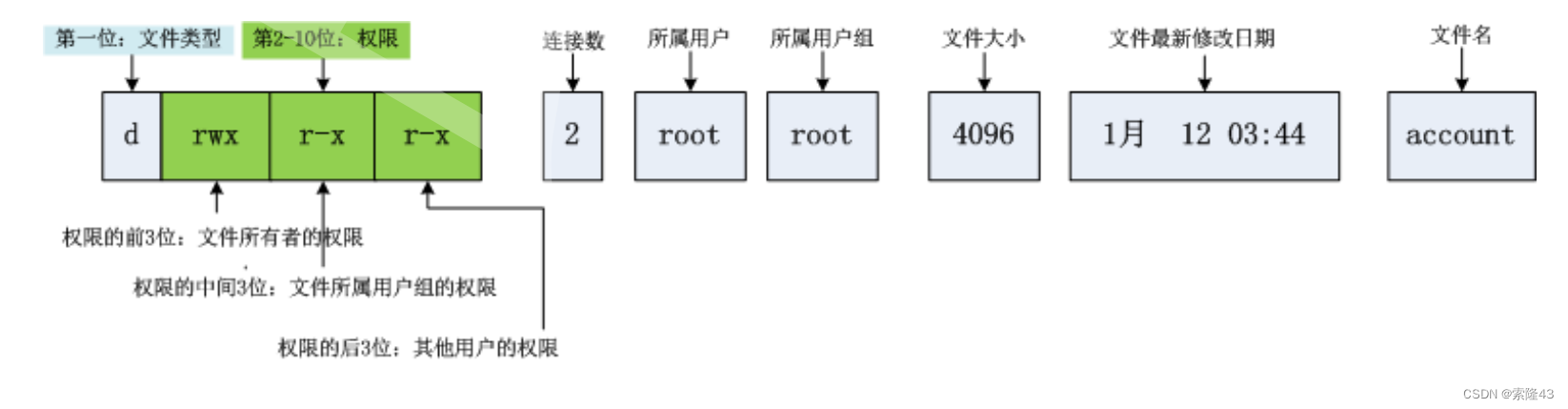
3.1.1文件类型
d:文件夹
-:普通文件
l:软链接(类似Windows的快捷方式)
b:块设备文件(例如硬盘、光驱等)
p:管道文件
c:字符设备文件(例如屏幕等串口设备)
s:套接口文件
3.1.2基本权限
i.读(r):r对文件而言,具有读取文件内容的权限;对目录来说,具有浏览该目录信息的权限
ii.写(w):w对文件而言,具有修改文件内容的权限;对目录来说具有删除移动目录内文件的权限
iii.执行(x):x对文件而言,具有执行文件的权限;对目录来说,具有进入目录的权限
3.1.3文件访问权限的设置方法
- chmod
功能:设置文件的访问权限
格式:chmod[参数] 权限 文件名
常用选项:
R -> 递归修改目录文件的权限
说明:只有文件的拥有者和root才可以改变文件的权限
①用户表示符+/-=权限字符
- +:向权限范围增加权限代号所表示的权限
- -:向权限范围取消权限代号所表示的权限
- =:向权限范围赋予权限代号所表示的权限
- 用户符号:
u:拥有者 g:拥有者同组 o:其它用户 a:所有用户
# chmod u+w /home/abc.txt
# chmod o-x /home/abc.txt
②三位8进制数字
# chmod 664 /home/abc.txt
# chmod 640 /home/abc.txt
- chown
功能:修改文件的拥有者
格式:chown[参数] 用户名 文件名
# chown user1 f1
# chown -R user1 filegroup
- chgrp
功能:修改文件或目录的所属组
格式:chgrp [参数] 用户组名 文件名
# chgrp user2 f1
# chgrp -R user2 filegroup
- umask
功能:
查看或修改文件掩码
新建文件夹默认权限=0666
新建目录默认权限=0777
但实际上你所创建的文件和目录,看到的权限往往不是上面这个值。原因就是创建文件或目录的时候还要受到
umask的影响。假设默认权限是mask,则实际创建的出来的文件权限是: mask & (~umask)
格式:umask 权限值
# umask 755
# umask //查看
# umask 002//设置
-
file
功能:辨识文件类型
语法:file [选项] 文件或目录
常用选项:
-c 详细显示指令执行过程,便于排错或分析程序执行的情形。
-z 尝试去解读压缩文件的内容 -
sudo分配权限
(1)修改/etc/sudoers 文件分配文件
# chmod 740 /etc/sudoers
# vim /etc/sudoers
格式:接受权限的用户登陆的主机 =(执行命令的用户) 命令
(2) 使用 sudo 调用授权的命令
就在一般执行命令前加上sudo
3.1.4目录的权限
可执行权限: 如果目录没有可执行权限, 则无法cd到目录中.
可读权限: 如果目录没有可读权限, 则无法用ls等命令查看目录中的文件内容.
可写权限: 如果目录没有可写权限, 则无法在目录中创建文件, 也无法在目录中删除文件.
也就是只要用户具有目录的写权限, 用户就可以删除目录中的文件, 而不论这个用户是否有这个文件的写权限.
这个场景如果发生在所创建的目录在公共的区间,也就是拥有者和所属组都是root,张三和李四是other,root开放了目录中other中的w权限,当张三在这个目录下创建的文件,而李四却可以删除张三所创建的文件,这明显是不合理的,但如果root关闭other中的w权限,那么张三和李四都文件都创建不了了,也就没有了意义。
为了解决上述这个情况,Linux引入了粘滞位的概念
[root@localhost ~]# chmod +t /home/ # 加上粘滞位
[root@localhost ~]# ls -ld /home/
drwxrwxrwt. 3 root root 4096 9月 19 16:00 /home/
[root@localhost ~]# su - litao
[litao@localhost ~]$ rm /home/abc.c #litao不能删除别人的文件
rm:是否删除有写保护的普通空文件 "/home/abc.c"?y
rm: 无法删除"/home/abc.c": 不允许的操作
当一个目录被设置为"粘滞位"(用chmod +t),则该目录下的文件只能由
一、超级管理员删除
二、该目录的所有者删除
三、该文件的所有者删除



















